
Configurar el iPhone para recibir mensajes SMS en el Mac
Configura tu iPhone para poder enviar y recibir mensajes de texto SMS y MMS en el Mac. Una vez que hayas configurado tu iPhone, los mensajes SMS que recibas en el iPhone también aparecerán en el Mac. Además, cuando envíes un mensaje a un amigo que utiliza un teléfono que no sea un iPhone, tu mensaje se envía como SMS.
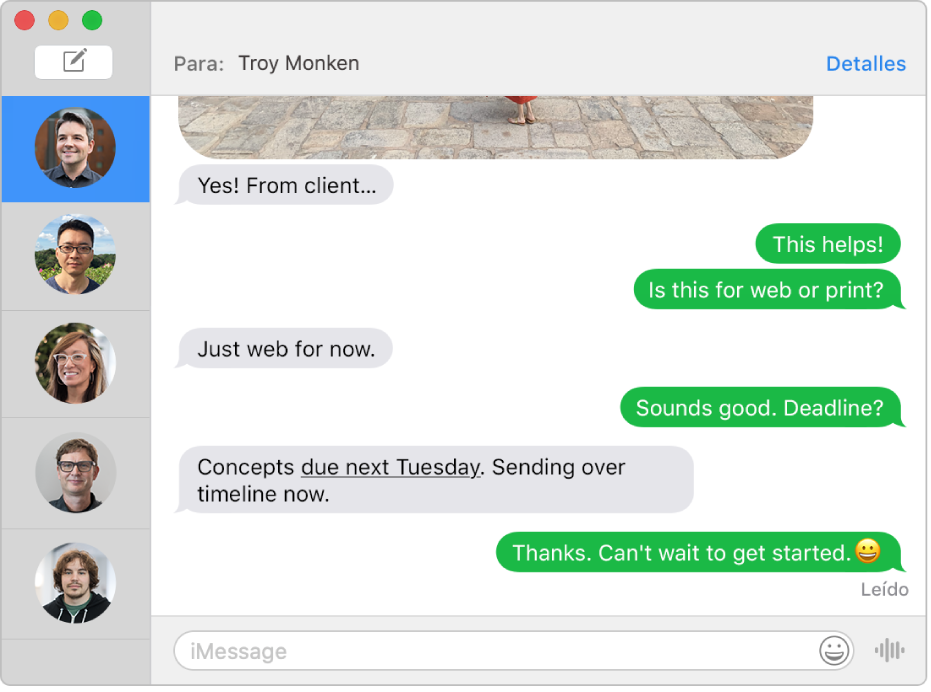
Importante: Para recibir y enviar mensajes SMS y MMS en tu Mac, tu iPhone debe disponer de iOS 8.1 (o una versión posterior), y el iPhone y el Mac deben haber iniciado sesión en iMessage con el mismo ID de Apple. Consulta el artículo de soporte de Apple Usar Continuidad para conectar tu Mac, iPhone, iPad, iPod touch y Apple Watch.
En el iPhone, ve a Ajustes > Mensajes.
Pulsa “Reenvío de mensajes de texto”.
Consejo: Si no ves la opción “Reenvío de mensajes de texto”, asegúrate de que has iniciado sesión en iMessage con el mismo ID de Apple en el iPhone y en el Mac.
Activa el Mac en la lista de dispositivos.
En el Mac, abre la app Mensajes
 .
.Aparecerá un código de activación de seis dígitos.
Escribe este código en tu iPhone y pulsa Permitir.
Consulta la sección correspondiente a Mensajes del manual de usuario del iPhone, iPad o iPod touch. Si el dispositivo no tiene la versión más reciente de iOS o iPadOS, obtén el manual del usuario del sitio web de manuales de soporte de Apple.